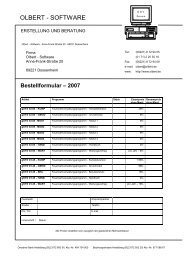18. Arbeiten mit mehreren gSyS - Datenbeständen - Olbert Software
18. Arbeiten mit mehreren gSyS - Datenbeständen - Olbert Software
18. Arbeiten mit mehreren gSyS - Datenbeständen - Olbert Software
Sie wollen auch ein ePaper? Erhöhen Sie die Reichweite Ihrer Titel.
YUMPU macht aus Druck-PDFs automatisch weboptimierte ePaper, die Google liebt.
Zur Neueingabe eines Lehrganges gehen Sie folgendermaßen vor:<br />
1. Aktivieren Sie die Neueingabe und geben zuerst die benötigten Daten ein.<br />
Beachten Sie bitte, dass die Voraussetzungen aus der<br />
Lehrgangsverwaltung nicht genommen werden. Die Voraussetzungen<br />
müssen Sie über die Funktion „Ausbilder“ oder „Voraussetzung“ eintragen.<br />
Der Betrag den Sie in dem Feld „Lehrgangsgebühr“ eintragen wird<br />
standardmäßig zur Abrechnung für alle Teilnehmer genommen. Sie<br />
können jedoch abweichend von diesem Betrag bei jedem einzelnen<br />
Teilnehmer die Lehrgangsgebühr ändern. Wie das geht, erfahren Sie<br />
unter Punkt 3.<br />
2. Betätigen Sie den Button „Ausbilder und geben Sie den ( die ) Ausbilder<br />
sowie die Voraussetzung(en) für diesen Lehrgang ein.<br />
3. Betätigen Sie deb Button „Teilnehmer“ und geben die Lehrgangsteilnehmer<br />
ein.<br />
4. Nachdem Sie alle Teilnehmer eingetragen haben, betätigen Sie den<br />
Button „Voraussetzungen“. Es wird für jeden Lehrgangsteilnehmer geprüft,<br />
ob er die von Ihnen ( unter Punkt 2 ) vorgegebenen Voraussetzungen<br />
erfüllt.<br />
5. Abschließend können Sie die gewünschten Listen ausdrucken<br />
( Einberufung Teilnehmer, Lehrgangsanzeige etc. ).<br />
11.11.2. Nachbearbeitung - Standort / Kreislehrgang<br />
Zur Nachbearbeitung des Lehrganges suchen Sie sich wie gewohnt den<br />
entsprechenden Lehrgang aus.<br />
Über den Button „Teilnehmer“ gelangen Sie in die Teilnehmerliste aller<br />
Teilnehmer die für diesen Lehrgang eingetragen sind.<br />
Gehen Sie auf den ersten Eintrag in der Liste und betätigen den Button „Ändern“.<br />
Sie haben nun die Möglichkeit für den Teilnehmer individuell folgende Daten<br />
einzutragen:<br />
o Rechnungsempfänger<br />
o Anschrift Anmeldung<br />
o Teilnehmerstatus<br />
o Fehlstunden<br />
o Bestanden J / N<br />
o Note<br />
o Zahlbetrag<br />
Nachdem Sie alle Daten eingetragen haben, können Sie die ensprechenden<br />
Listen ausdrucken ( Teilnahmebestätigung etc. )<br />
Seite 136